(写真出典:dynabook.com)
前回は、Dynabook 15.6 インチ画面 B3回型のノートパソコンの「スクリーンショット」(プリントスクリーン)のショートカットキー操作は、「Shift」キーと「□ウインドウ」キー(キーボード左下、左から3番目の□い記号の印刷された)と「S」キーを押す。 ところまで、説明したが。これだけでは、スクリーンショットは利用できない。この操作をすると。
画面が少し暗くなり、画面上部に4つのアイコンが現われる、このアイコンをクリックするとそれぞれの画面の切り取りができる。左から① 四角形の領域切り取り(マウスで行う)② フリーフォーム領域切り取り(マウスで行う)③ ウインドウ領域切り取り ④ 全画面表示の領域切り取り。この内のどれか一つの操作をすると、右下に小さく「切り抜いた画画」と「切り取り領域をクリップボードにコピーしました」の表示が現れる。この画像をクリックする。
今度は、左上に同様の表示がでるので、この表示の右上の「・・・」をクリックして、「保存」をクリック。「クリップボードにコピーされた切り取り領域」(スクリーンショット)に名前を付けて、任意のフォルダー等に保存する。あとは、必要なソフトに張り付けたりして使用できる。文章だけでの説明で分かりずらくて申し訳けない。
【スクリーンショットのまとめ(dynabook B3)】 1.「Shift」+「□ウインドウ」+「S」 2. ①~④:領域の切り取り 3.「・・・」→「保存」(名前を付けて保存する) 以上です。
(関連記事:dynabook スクリーンショット)
このブログをご覧いただき、ありがとうございます。今日も、いい日でありますように!
にほんブログ村
日記・雑談ランキング



コメント